Comment afficher des images dAmazon Photos sur Echo Show

Découvrez comment transformer votre Amazon Echo Show en cadre photo numérique avec Amazon Photos dans ce guide.
La fonction de commande vocale vous aide à contrôler facilement votre iPad sans avoir à lever les mains. Voici quelques conseils pour contrôler votre iPad par la voix que vous devez connaître .

Le contrôle vocal est un paramètre utile sur iPad. Grâce à lui, vous pouvez commander votre iPad vocalement, au lieu de toucher ou de glisser sur l'écran. Il n'interfère pas avec les opérations tactiles normales sur iPad et est toujours prêt à vous servir à tout moment. Pas besoin de prononcer une phrase de réveil comme « Hey Siri ».
Il vous suffit de dire ce que vous souhaitez faire avec l'iPad. La commande vocale peut exécuter plus de commandes que Siri et fait passer la dictée au niveau supérieur. Vous pouvez entièrement personnaliser la commande vocale, en lui apprenant un vocabulaire unique tel que les noms d'entreprise et le jargon utilisé mais pas encore dans le dictionnaire.
Comment configurer et personnaliser la commande vocale
Avant de commencer, assurez-vous que votre iPad exécute au moins iPadOS 13. La commande vocale est l'un des nombreux paramètres d'accessibilité d'Apple qui peuvent être utiles à tout le monde.
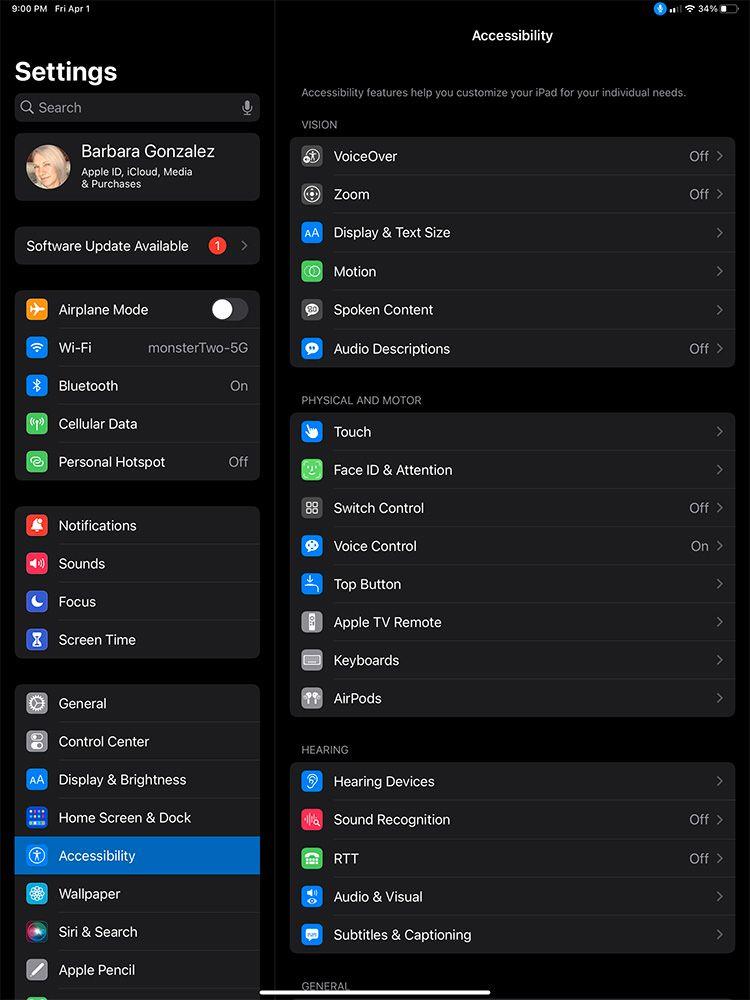
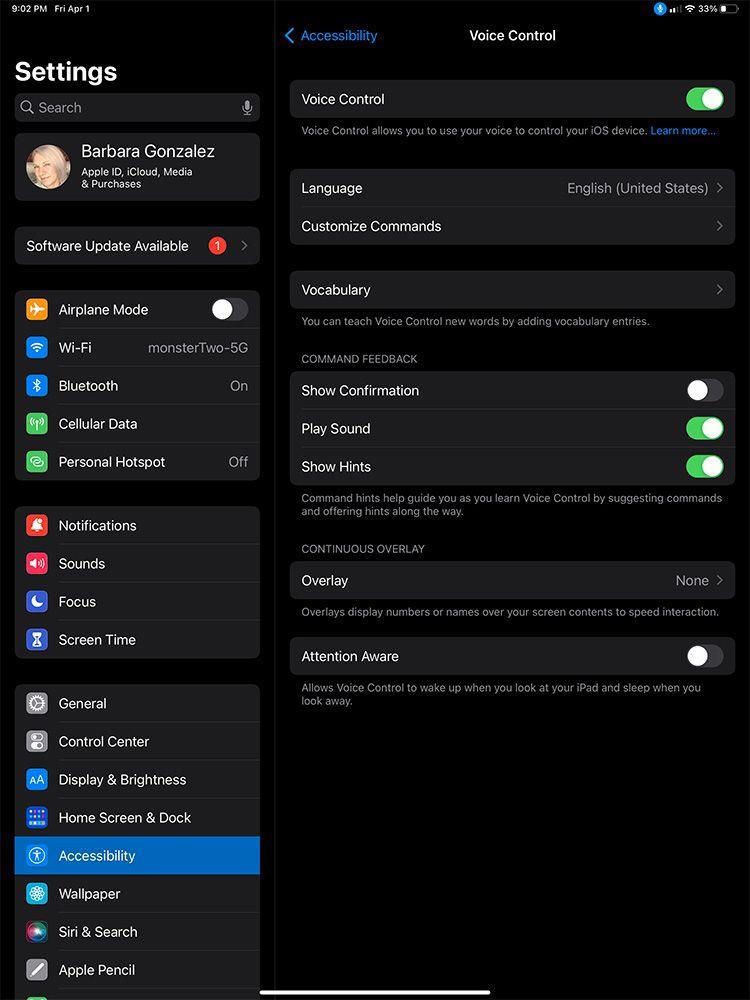
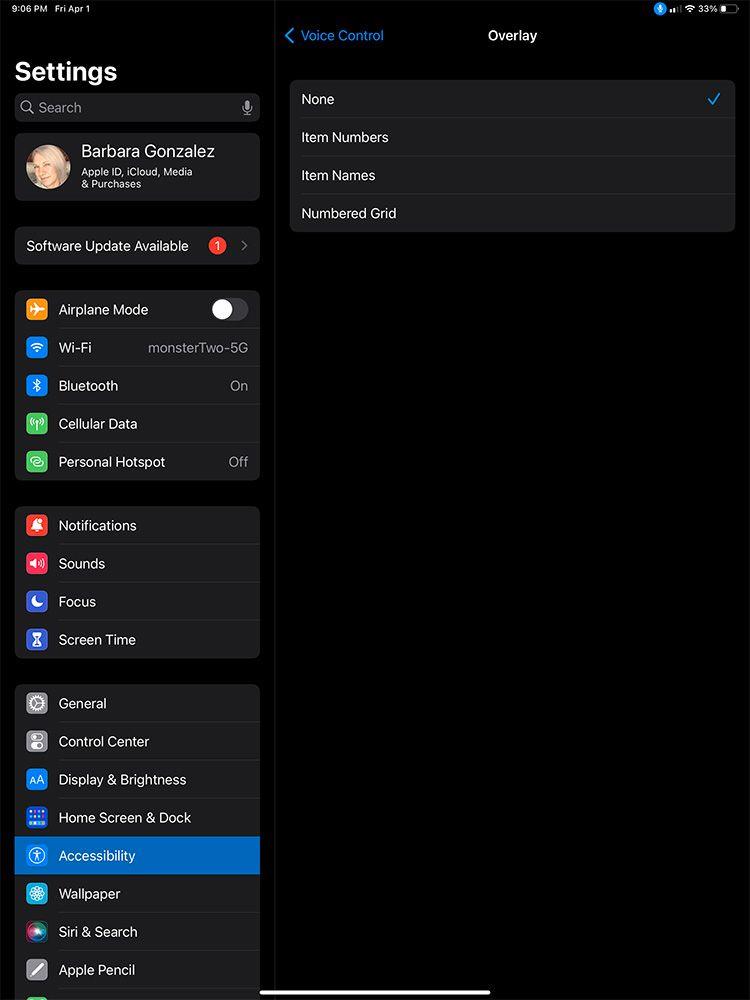
Pour configurer la commande vocale de l'iPad, accédez à Paramètres > Accessibilité > Commande vocale , activez Commande vocale et sélectionnez Langue . L'écran affichera certains paramètres de configuration. Vous pouvez choisir d'émettre un son lorsque l'iPad entend une commande, d'afficher une confirmation visuelle, d'activer Attention Aware - l'iPad s'allumera lorsque vous le regarderez et dormira lorsque vous détournerez le regard.
Lorsque vous apprenez pour la première fois à utiliser la commande vocale , vous devez activer Afficher les astuces . Ensuite, une petite bulle apparaîtra en haut de l’écran avec des suggestions de commandes liées à ce que vous faites.
Le sous-menu Personnaliser les commandes contient une liste de toutes les commandes répertoriées par catégories telles que Navigation de base , Superpositions et Dictée . Si vous souhaitez limiter les commandes disponibles, vous pouvez désactiver chaque commande de la catégorie correspondante.
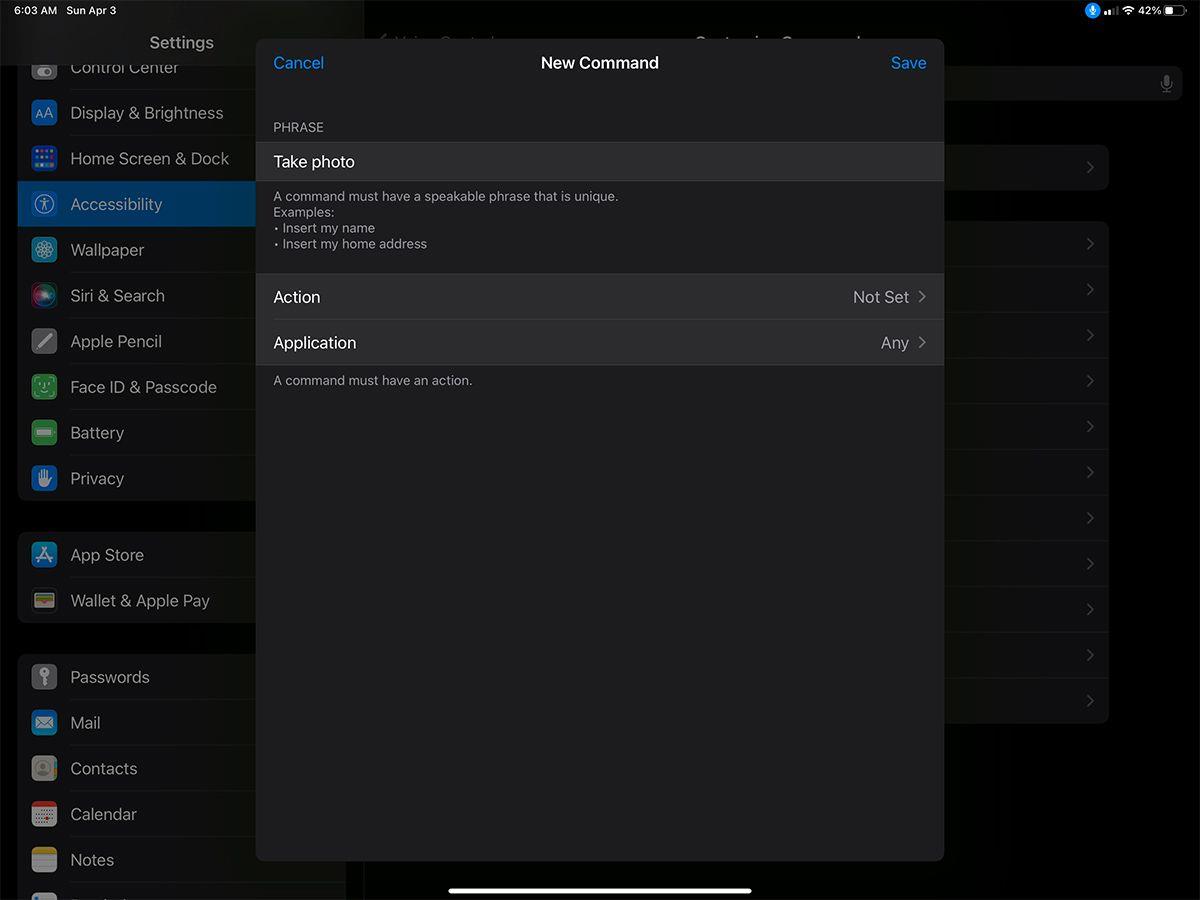
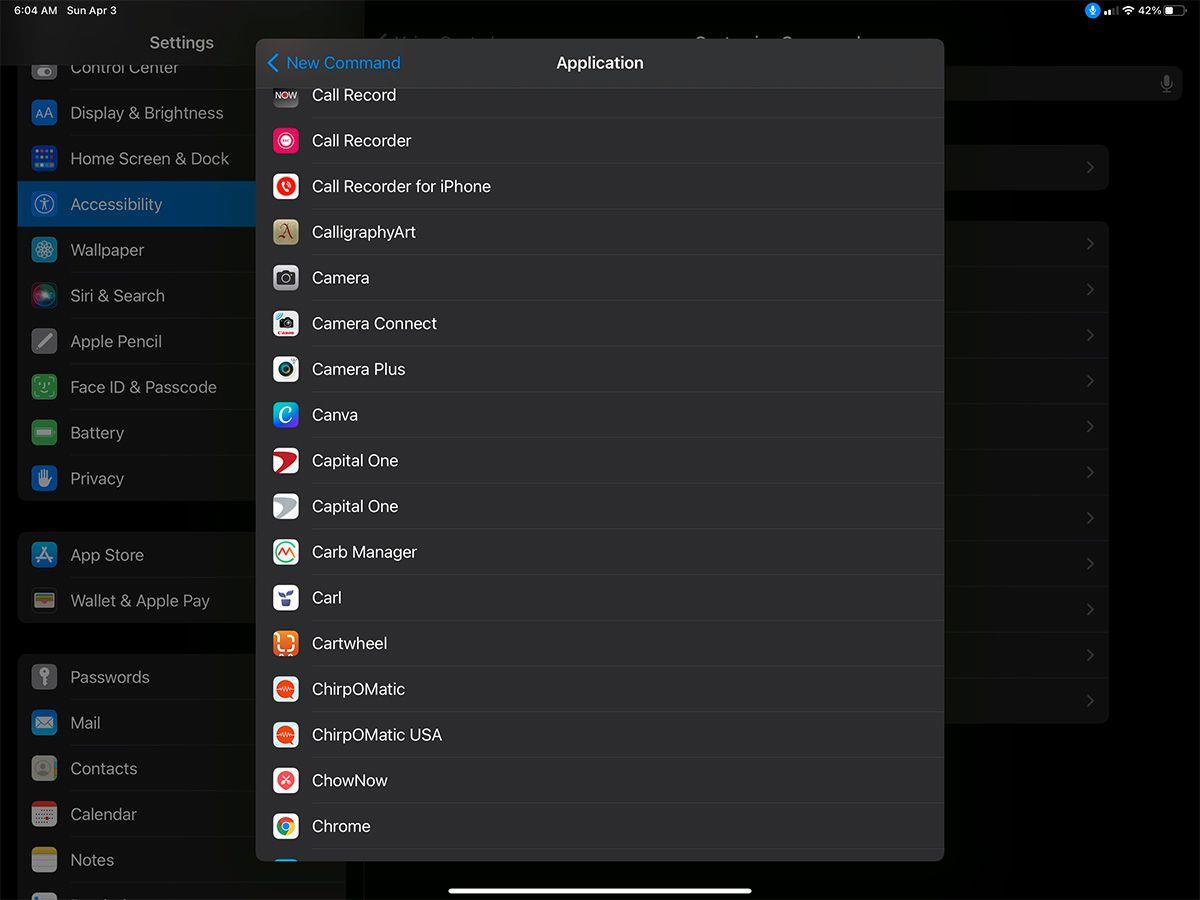
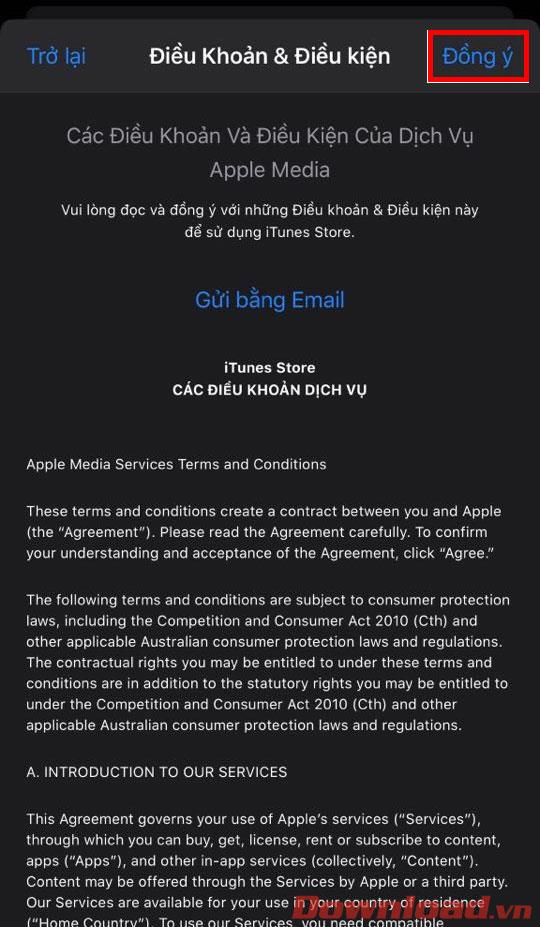
Si vous n'avez pas un certain geste ou action ou si vous souhaitez lui donner un nom différent, vous pouvez créer une nouvelle commande, comme un raccourci pour insérer un texte spécifique : nom, email...
Vous pouvez également enregistrer un type de geste et choisir quelles applications peuvent les utiliser.
Liste des commandes pour contrôler l'iPad par la voix
« Rentrer à la maison » (vous ramène à l'écran d'accueil)
« Retourner » (vous ramène à l'écran précédent)
« Ouvrir [nom de l'application] »
« Balayez vers la gauche », « Balayez vers la droite » - Balayez vers la gauche, faites glisser vers la droite
" Faites défiler vers le haut, " "Faites défiler vers le bas" - Faites défiler vers le haut, faites défiler vers le bas
"Prendre une capture d'écran" - Prendre une capture d'écran
"Augmenter le volume", "Baisser le volume" - Augmenter/diminuer le volume
"Redémarrer l'appareil" - Redémarrer l'appareil
"Emettre un appel d'urgence" - Appel d'urgence
Lorsque vous sélectionnez quelque chose à l'écran, vous pouvez prononcer le nom ou le numéro concerné, mais la commande vocale répond mieux lorsque vous dites « Appuyez sur (nom ou numéro) ». Si vous souhaitez appuyer deux fois sur quelque chose, dites « Appuyez deux fois ».
« Appuyez et maintenez » vous permet de déplacer un élément ou vous pouvez utiliser « Faites glisser cet élément » et « Déposez cet élément ».
Comment utiliser la superposition d'écran sur iPad
Une fonctionnalité qui distingue Voice Control de Siri est la superposition d’écran. Les autocollants sont tout ce que vous pouvez toucher sur l'écran. Vous pouvez choisir si vous souhaitez que les éléments à l'écran soient étiquetés avec des noms, des numéros ou si vous devez diviser l'écran par région avec une grille numérotée.
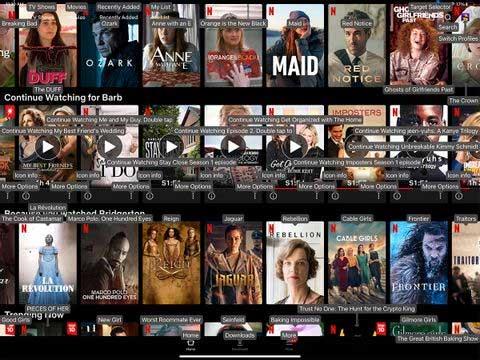
Si vous activez cette fonctionnalité, la superposition apparaîtra toujours sur tout ce qui est à l'écran. Cela peut facilement rendre la mise en page désordonnée, il est donc préférable de désactiver la superposition d'écran. Vous pouvez toujours utiliser la commande vocale pour afficher des noms ou des numéros chaque fois que vous sélectionnez quelque chose à l'écran en disant Afficher les noms des éléments ou Afficher les numéros .
Comment utiliser le mode lecture sur iPad
Pour insérer un mot ou une phrase dans le texte que vous avez écrit, dites « Insérer [x] avant/après [y] ». Pour remplacer un mot ou une phrase, dites : "Remplacez [x] par [y].
Formez le mot en disant « Gras cela », « Gras [mot/phrase] », Mettez cela en majuscule » ou « Capitalisez/minuscules [mot/phrase] ».
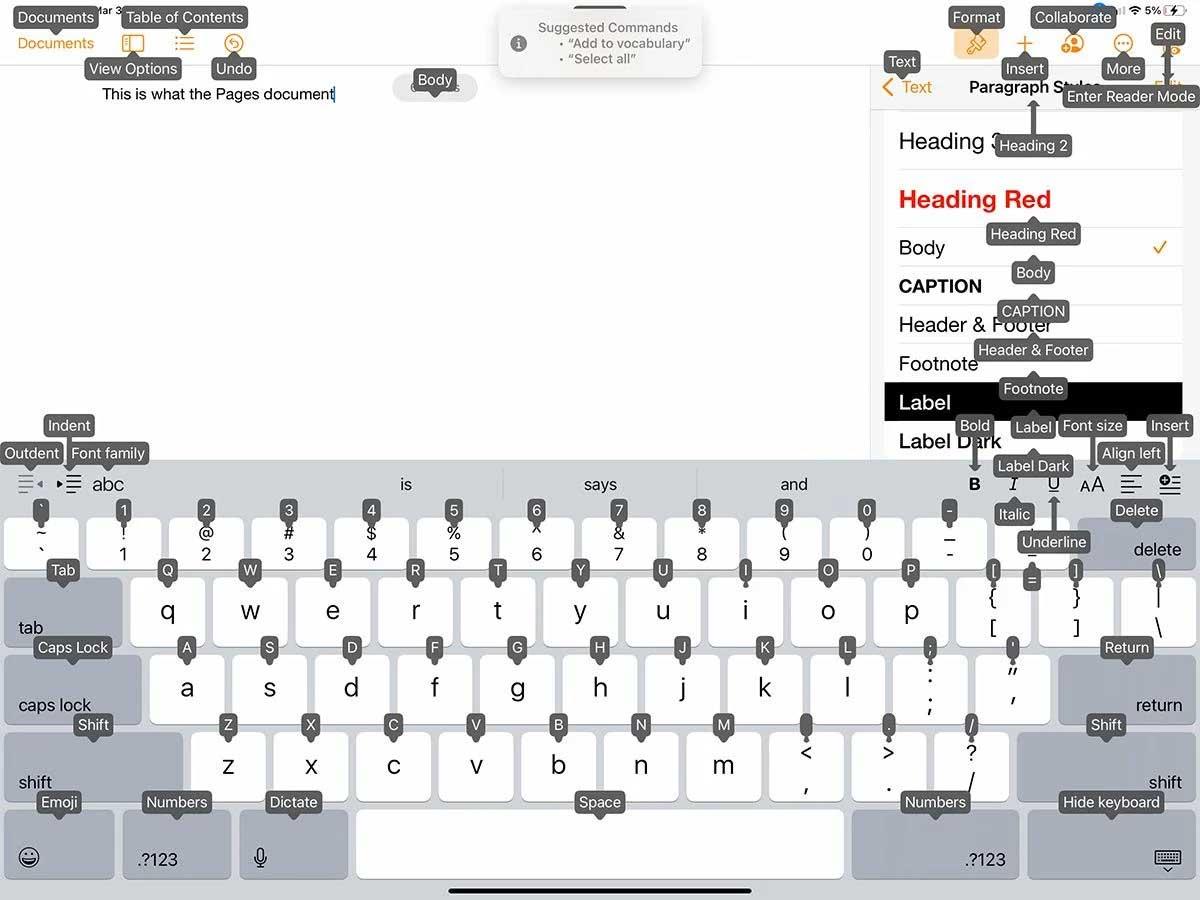
Le mode Dictée fonctionne partout où vous écrivez, comme Notes, Pages ou un autre éditeur de texte.
Conseils pour contrôler facilement l’iPad avec la voix
Découvrez comment transformer votre Amazon Echo Show en cadre photo numérique avec Amazon Photos dans ce guide.
Vous avez la possibilité de faire de Chrome votre navigateur par défaut lorsque vous l'utilisez pour la première fois. Si vous ignorez l'invite, vous pouvez toujours utiliser le navigateur
Un formulaire de commande en ligne aide les entreprises à recevoir les commandes de leurs clients sans tracas. Avec un bon de commande, les clients peuvent passer des commandes de produits, faire
En matière de simplicité, de sécurité et de fonctionnalités, AnyDesk est devenu un succès instantané pour le partage de bureau sans latence, dépassant rapidement TeamViewer. Si tu
YouTube propose aux téléspectateurs plusieurs fonctionnalités d'accessibilité pour améliorer leur expérience de visionnage. Deux d’entre eux sont des sous-titres et des sous-titres codés. Avec récent
Un élément clé de vos voyages interstellaires dans Starfield est l’excitation de construire des avant-postes sur des mondes extraterrestres. Les ressources que vous pouvez en tirer
Vous avez fait vos recherches, pris votre décision et souhaitez investir dans une action, mais les marchés ne sont pas encore ouverts. Heureusement, ce n'est pas un problème car
Le téléchargement d'applications depuis le Google Play Store devrait être un processus simple. Cependant, les utilisateurs peuvent parfois rencontrer un problème lorsque la note sur le
Si vous utilisez fréquemment ChatGPT pour démystifier toutes vos requêtes, vous pourriez trouver l'incapacité de rechercher dans vos conversations précédentes une déception majeure.
Facebook Marketplace est une excellente plateforme à utiliser si vous souhaitez vendre certains de vos biens inutilisés ou si vous cherchez à acheter quelque chose. Mais ça peut
Un téléviseur LG est votre passerelle vers plus de 100 programmes. Le contenu va des chaînes d’information et de sport aux films et séries télévisées tendances. Vous pouvez regarder du contenu depuis
Si vous utilisez Skype pour le travail, il y a de fortes chances qu'il arrive un moment où vous devrez vérifier quelque chose dans votre historique de discussion. Lorsque vous essayez de localiser le
Les tablettes Amazon Fire se distinguent dans cette catégorie d'appareils grâce à leurs excellentes fonctionnalités et leurs prix attractifs. Mais même si les techniciens peuvent les féliciter,
Les ordinateurs Mac sont populaires parmi les travailleurs de nombreux domaines en raison de leur design élégant et de leurs capacités avancées. Ils sont dotés de nombreuses fonctionnalités qui peuvent être
Vous cherchez à ajouter ou à intégrer des vidéos YouTube à votre site ou page WordPress ? Notre guide détaillé vous guidera étape par étape tout au long du processus.
Apprenez à modifier la barre latérale de votre site Web WordPress pour placer du contenu important et pour une meilleure expérience de navigation.
Vous vous demandez comment obtenir un remboursement pour votre commande DoorDash ? Découvrez toutes les façons dont vous pouvez obtenir un remboursement, le calendrier de remboursement et bien plus encore.
Il y a plus de 150 sanctuaires dans « The Legend of Zelda : Tears of the Kingdom » (TotK). Ils représentent une grande partie de l'expérience et vous terminerez les premiers
Pouvez-vous vérifier les likes Instagram de quelqu'un d'autre ? Même si vous utilisez Instagram depuis un certain temps, il y a encore de nouvelles choses à apprendre. C'est simple
Certains utilisateurs d’Instagram vont jusqu’à déployer la stratégie follow-unfollow qui semble monnaie courante ces derniers temps. Ils vous suivront pour tenter de gagner


















